win10邮箱账号设置过期解决方法是点击:设置--账户--POP3/IMAP/SMTP/Exchange/CardDAV/CalDAV服务。将前两项由关闭点击开启转换到已开启状态即可。 win10邮箱账号设置过期解决方法介绍 相关推荐
win10邮箱账号设置过期解决方法是点击:设置--账户--POP3/IMAP/SMTP/Exchange/CardDAV/CalDAV服务。将前两项由关闭点击开启转换到已开启状态即可。
win10邮箱账号设置过期解决方法介绍相关推荐:win10快速分区教程

1、登陆相应的邮件网站。不同的邮件网址进入设置方式不太一样,但要设置的内容是相同的。
以qq邮件为例,点击:设置--账户--POP3/IMAP/SMTP/Exchange/CardDAV/CalDAV服务。
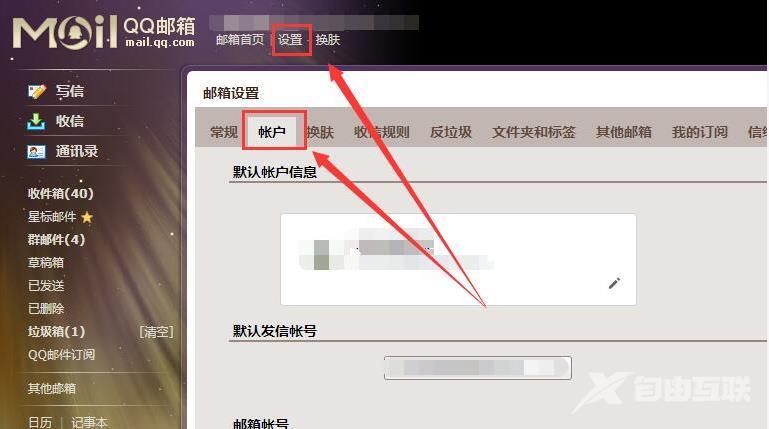
开启服务:
POP3/SMTP服务 (如何使用 Foxmail 等软件收发邮件?)
已开启 | 关闭
IMAP/SMTP服务 (什么是 IMAP,它又是如何设置?)
已开启 | 关闭
Exchange服务 (什么是Exchange,它又是如何设置?)
已开启 | 关闭
2、将前两项由关闭点击开启转换到已开启状态。
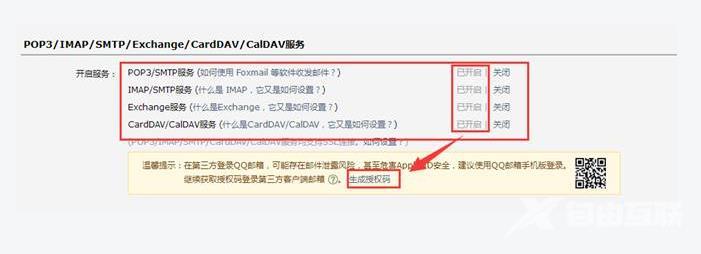
3、接下来是次要信息,它会提示你设置一个独立密码,按照提示设置就可以了。邮件网站上的设置完毕。
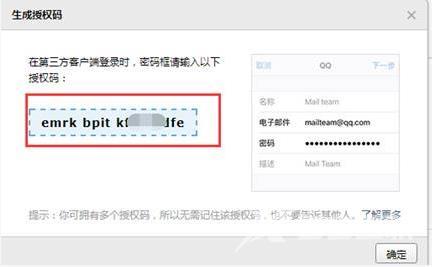
4、最后在win10自带的邮件软件上输入相应的账号和密码,同步刷新几次就同步成功了。
注意:不同的邮件网址设置的方法不同,重点是开启POP3/IMAP/SMTP/Exchange/CardDAV/CalDAV服务中的pop3h和IMAP。
